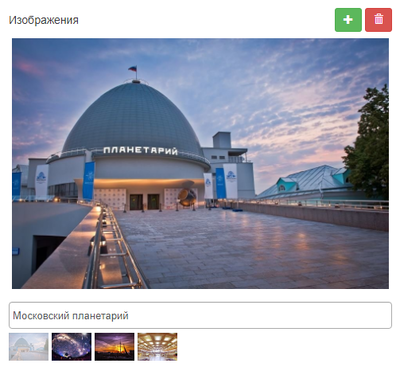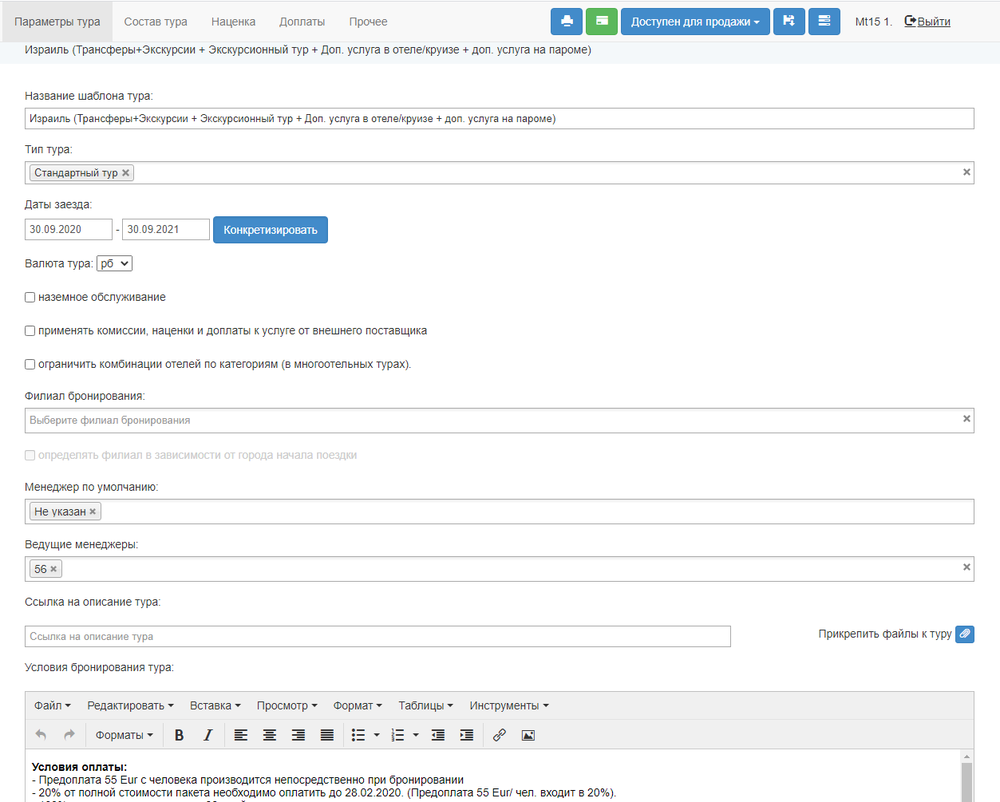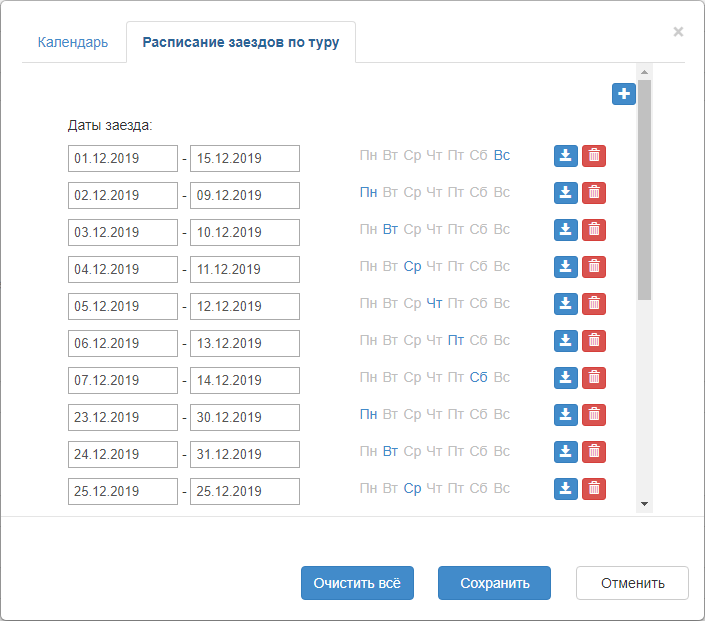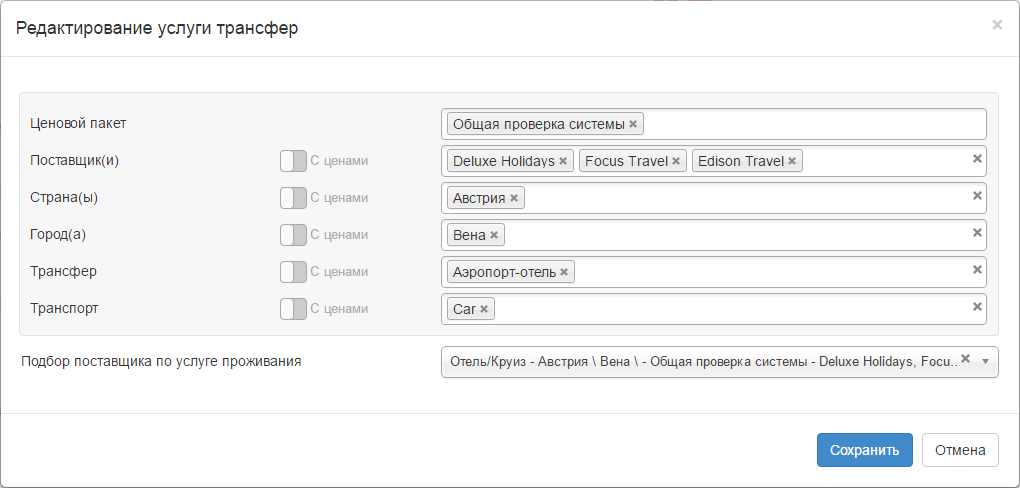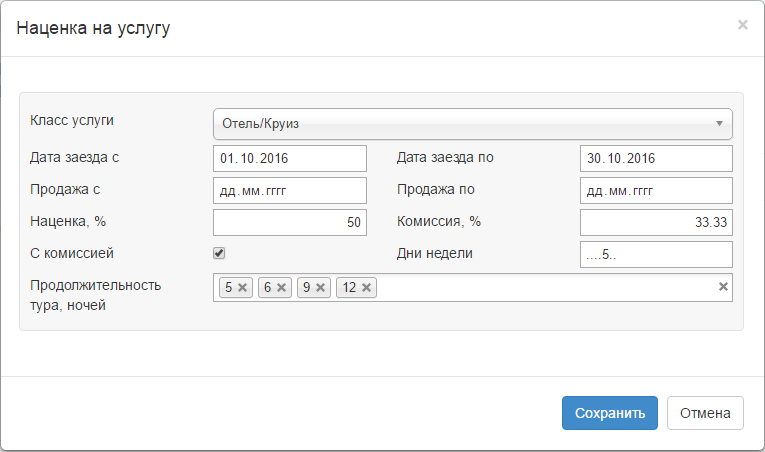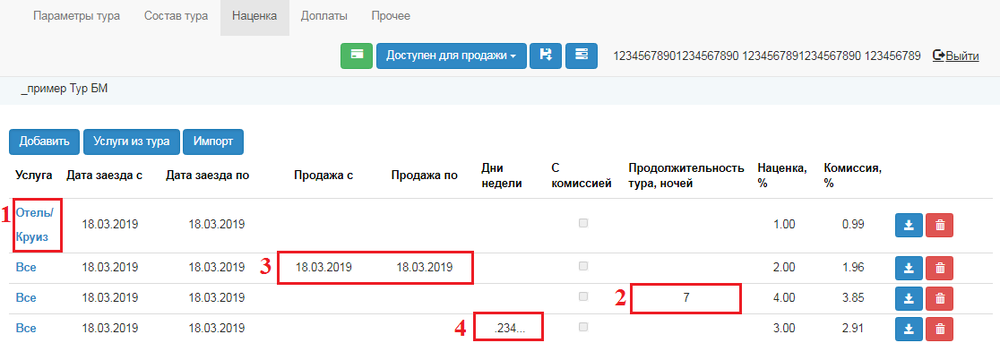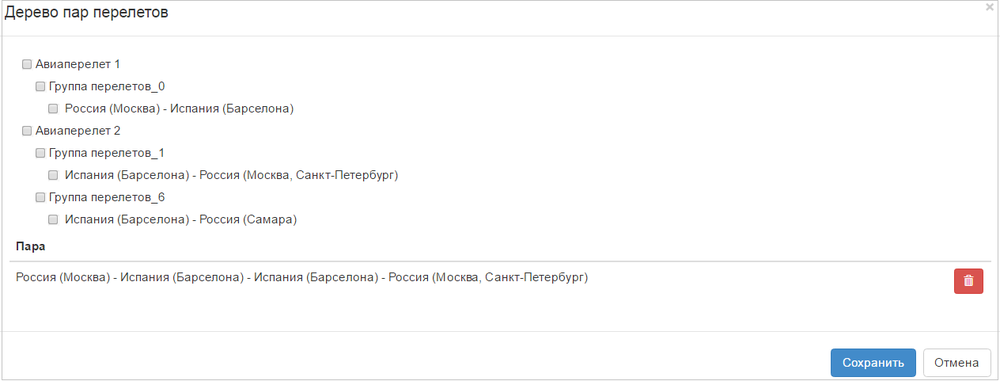Мастер-Тур(15):Программа туров. Создание нового тура — различия между версиями
Kiriy (обсуждение | вклад) (→Индивидуальные настройки подбора перелетов) |
Kiriy (обсуждение | вклад) (→Индивидуальные настройки подбора перелетов) |
||
| Строка 73: | Строка 73: | ||
====Индивидуальные настройки подбора перелетов==== | ====Индивидуальные настройки подбора перелетов==== | ||
| + | Настройки для авиаперелетов из внешней системы: | ||
| + | * Индивидуальные настройки подбора перелетов | ||
| + | ** Настройки, влияющие на формирование запроса - те параметры, которые будут отсылаться внешнему поставщику в формировании запроса | ||
| + | *** Багаж - список, состоящий из параметров: все, багаж и ручная кладь, без багажа. По умолчанию выбрано «Все»; | ||
| + | *** Класс перелета - список, состоящий из параметров: Эконом, Премиум Эконом, Бизнес, Первый. По умолчанию выбрано «Эконом»; | ||
| + | *** Пересадки - список, состоящий из параметров: Все, Только прямые рейсы. По умолчанию выбрано «Все»; | ||
| + | *** Ограничение времени вылета: «Вылет не позже» - вводится время вылета в формате «HH:MM», позже которого вылет первого перелета не выводится в поисковой выдаче. По умолчанию время задано; | ||
| + | *** Ограничение даты прилета по базовому рейсу - если признак активности установлен, то прилет «туда» будет подбираться по дню прилета базового рейса. Если в туре заложен авиаперелет, который прилетает за один день, то в выдаче будут показаны аналогичные от внешнего поставщика. Если в туре авиаперелет с прилетом на следующий день, то в выдаче будут перелеты от внешнего поставщика на следующий день. По умолчанию признак не выбран; | ||
| + | ** Настройки, влияющие на отображение информации | ||
| + | *** Багаж | ||
| + | *** Класс перелета | ||
| + | *** Пересадки | ||
| + | *** Сортировка | ||
| + | *** Ограничение времени вылета: «Вылет не позже» | ||
| + | ** Обновление цен | ||
| + | ** Фильтры для обновления цен | ||
| + | *** Багаж | ||
| + | *** Пересадки | ||
| + | ** Выбирать рейс автоматически, если не выбран пользователем | ||
{| border="1" style="border-collapse:collapse" | {| border="1" style="border-collapse:collapse" | ||
|- | |- | ||
Версия 13:24, 15 марта 2022
Версия статьи от 15-03-2022.
|
Поддерживаемые версии ПК «Мастер-Тур»: |
Содержание
- 1 Введение
- 2 Создание тура
- 2.1 Рекомендации по созданию тура
- 2.2 Параметры тура
- 2.3 Состав тура
- 2.4 Наценка
- 2.5 Доплаты
- 2.6 Правила скрещивания авиаперелетов
- 3 Перерасчет актуальных фильтров при изменениях
Введение
Создание нового тура происходит из экрана Список туров по нажатию кнопки Новый тур
Видимость данной кнопки регулируется соответствующим разрешением (actions) "Программы туров" -> Запретить создание программ туров.
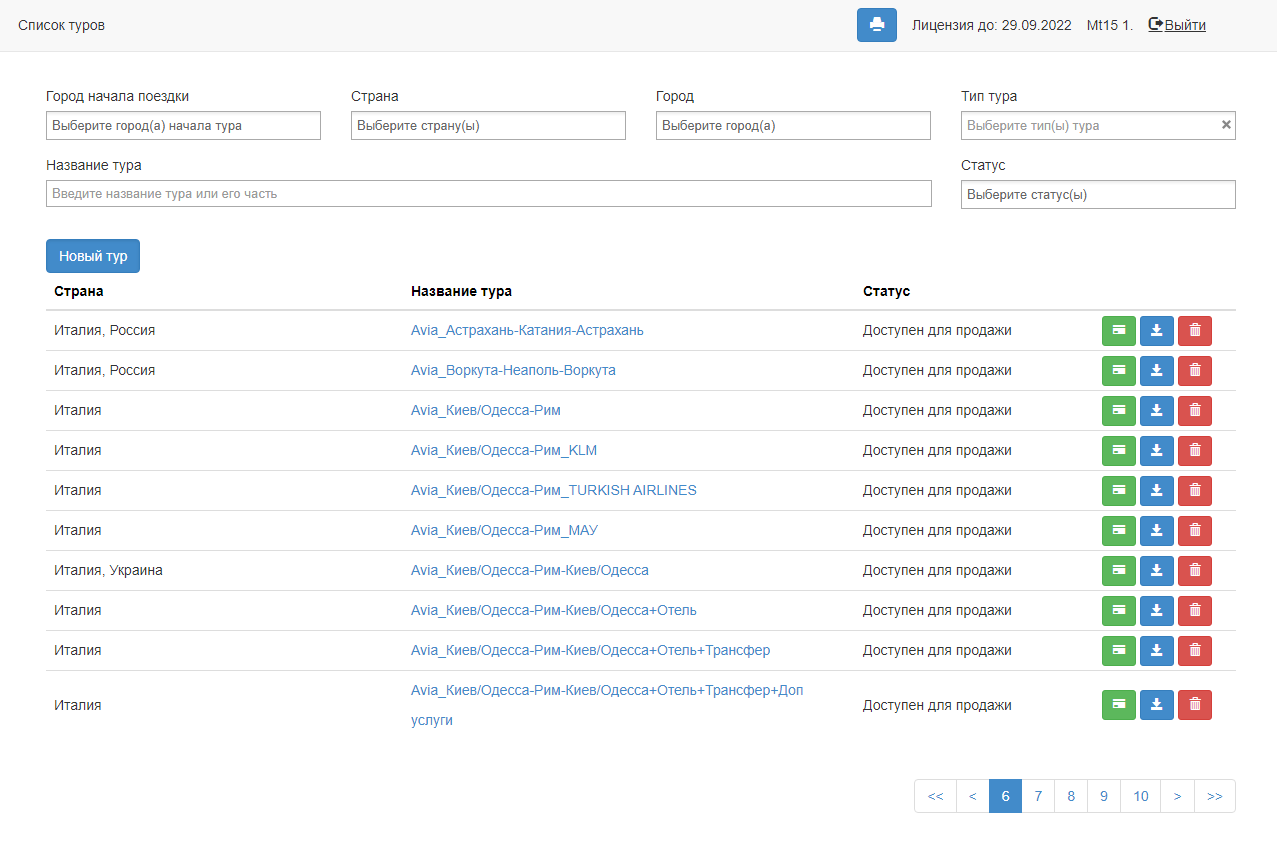
|
Создание тура
При нажатии на кнопку Новый тур пользователь попадает на страницу Параметры тура, где начинает заполнение параметров нового тура.
Рекомендации по созданию тура
На производительность системы влияет:
- Совокупность количества схем отелей (количество номеров и размещений, всевозможных комбинаций) и количества маршрутов. То есть, в Грузии например 20 отелей равны по весу одному отелю в Турции.
- Большое количество расписаний. Если есть два одинаковых тура, в которых один рейс заведен расписанием одной строкой, а в другом много строк расписания, то второй будет считаться дольше и занимать больше места в кэше.
- Количество курортов в туре. В туре должно быть не более 5-7 курортов.
- Основной критерий оптимальности тура – время его выставления в онлайн. Если тур выставляется более 5 минут, значит необходимо разбираться либо со структурой тура, либо с железом.
Параметры тура
Страница Параметры тура предназначена для задания следующих параметров тура:
- Название шаблона тура – ручной ввод с клавиатуры. Введенное название Программы тура будет отображаться в экране поиска и списка туров;
- Тип тура – тип(ы) тура выбирается из выпадающего списка, открывающегося по клику в поле. Типов может быть не один, а несколько, также поддерживается древовидная структура типов туров;
- Даты заездов – даты заездов можно ввести вручную или выбрать в календаре, причем задается первая и последняя дата тура. Далее актуальные даты будут автоматически формироваться в поиске. Начиная с релиза 15.5 и выше реализована возможность задавать определенные даты тура.
- Валюта тура – валюта тура выбирается из выпадающего списка, открывающегося по клику в поле;
- Наземное обслуживание – данный признак обязательно должен устанавливаться в том случае, если по туру нет перевозки в страну назначения. При наличии данного признака Программа тура будет искаться в поиске по фильтру Откуда со значением Без перелета.
Начиная с релиза 15.2 и выше: признак Наземное обслуживание для туров с услугой Отель/круиз без перевозки в страну назначения может быть как указан, так и нет. Такие Программы туров будут искаться в поиске по фильтру Откуда со значением Без перелета. Программы туров без услуги Отель/круиз и наличием признака Наземное обслуживание так же будут искаться в поиске по фильтру Откуда со значением Без перелета. Программы туров без услуги Отель/круиз и без указания признака Наземное обслуживание искаться в поиске по фильтру будут следующим образом: если в программе тура присутствуют услуги с городами, то в фильтре Откуда берется город первой услуги. Если услуг с городами нет, то в фильтре Откуда будет значение Без перелета;
- применять комиссии, наценки и доплаты к услуге от внешнего поставщика – при поиске авиабилетов от внешнего поставщика применяются в корзине все наценки и доплаты, заведенные в данном туре, а также учитываются все комиссии для внешнего перелета.
- Ограничить комбинации отелей по категориям (в многоотельных турах). Разница категорий +- (нумерация задается в колонке Порядок при печати справочника Категории отелей) – данный признак устанавливается для многоотельных туров, чтобы ограничить количество комбинаций отелей "по звездности" в Поиске. Разница категорий вводится вручную в текстовое поле (введенное числовое значение прибавляется к числовому значению, указанному в колонке Порядок при печати справочника Категории отелей. В Поиске отображаются комбинации отелей "по звездности" меньше и больше на указанную разницу. Например, при указанной разнице категорий 2, комбинации для отеля с 1* будут: 1*–1*, 1*–2*, 1*–3*; для отеля с 2* будут: 2*–1*, 2*–2*, 2*–3*, 2*–4*).
- Настройки для авиаперелетов из внешней системы – если выставлен признак активности Индивидуальные настройки подбора перелетов, то можно задать индивидуальные настройки для подбора перелетов из внешней системы. По умолчанию признак активности выключен;
- Филиал бронирования – по умолчанию не выбран. Есть возможность выбрать любое количество филиалов (фирма-владелец или филиал фирмы-владельца), либо значение Все, отвечающее за дальнейшую работу со всеми филиалами (доступно с релиза 15.3);
- Определять филиал в зависимости от города начала поездки – по умолчанию не выбран. При включении в корзине будут подтягиваться только те филиалы, которые находятся в городе начала поездки по туру (доступно с релиза 15.3);
- Менеджер по умолчанию – пользователь ПК Мастер-Тур. По умолчанию указан пользователь, создающий программу туров (пользователь, который авторизован в системе). В ряде случаев пользователи не заполняют или не могут заполнить поле Ведущие менеджеры (см. ниже). В этой ситуации система будет использовать менеджера, указанного в поле Менеджер по умолчанию для определения ведущего менеджера по путевкам, создаваемым по данной программе тура;
- Ведущие менеджеры – если не указаны, то ведущим менеджером будет назначен менеджер из поля Менеджер по умолчанию. Менеджер(ы), указанный(е) в данном поле назначается Ведущим во вновь создаваемых путевках по данной программе тура. Пользователь может указать любое количество менеджеров, выбрав их из списка или выбрать значение Все. Если указано несколько менеджеров, то при бронировании путевки в корзине и экране оформления клиентов пользователь сможет выбрать менеджера из списка.
При создании путевки, выбранный ведущий менеджер получит уведомление о появлении путевки по данному туру (настройка уведомлений здесь) и уведомления о сообщениях от клиента в личном кабинете. Кроме этого, при печати ряда отчетов, через ведущего менеджера определяется привязка к филиалу, что влияет в свою очередь на форму отчета (например счет или договор с туристом).
Менеджера, выбранного в поле Менеджер по умолчанию в данное поле можно не включать (он уже будет включен в список в корзине). Поля Филиал бронирования и Ведущие менеджеры зависимы, в качестве ведущего менеджера можно будет выбрать только тех пользователей ПК Мастер-Тур, которые привязаны к выбранным филиалам. В случае, если филиалы не выбраны, пользователь может выбрать любых менеджеров (доступно с релиза 15.3);
- Ссылка на описание тура – вводится ссылка на описание тура. В экране поиска название тура будет являться ссылкой;
- Прикрепить файлы к туру – экран предназначен для привязки файлов к туру и хранения их в базе данных;
- Условия бронирования тура – настройка, позволяющая добавлять информацию (текст, таблицы, ссылки, и т.д.) в тур и ее редактировать.
- Изображения тура – блок для работы с фотографиями тура, где можно добавить или удалить необходимые изображения. Для каждой фотографии можно указать комментарий. В том случае, если добавлены фотографии тура, то в поиске (в представлениях плитки или списка) будут отображаться именно они вместо фотографий отеля (доступно только для Canary с релиза 15.7). После обработки системой сами фотографии будут храниться в каталоге, указанном в настройке Папка для хранения изображений общих настроек Панели администрирования.
Программа туров имеет определенный статус тура:
- Новый – тур недоступен в поиске и для оформления в бэк-офисе
- Доступен для продажи – тур выставлен в поиске и доступен для оформления в бэк-офисе
- Подготовленный – тур недоступен в поиске, но доступен для оформления в бэк-офисе
- Скрытый – тур скрыт
Для применения статуса необходимо выбрать статус и сохранить программу туров.
Даты тура
Начиная с релиза 15.5 и выше реализована возможность задавать даты тура. Для этого в блоке Даты заезда необходимо нажать на кнопку Конкретизировать.

Открывается всплывающее окно, позволяющее ограничить даты заездов помимо привязки к ценам. При этом если выполнена конкретизация, то в экране Параметры тура
блокируется возможность редактирования диапазона дат и отображается диапазон от первой до последней даты заезда, указанной в конкретизации. Кнопка Конкретизировать изменяется на Даты тура.
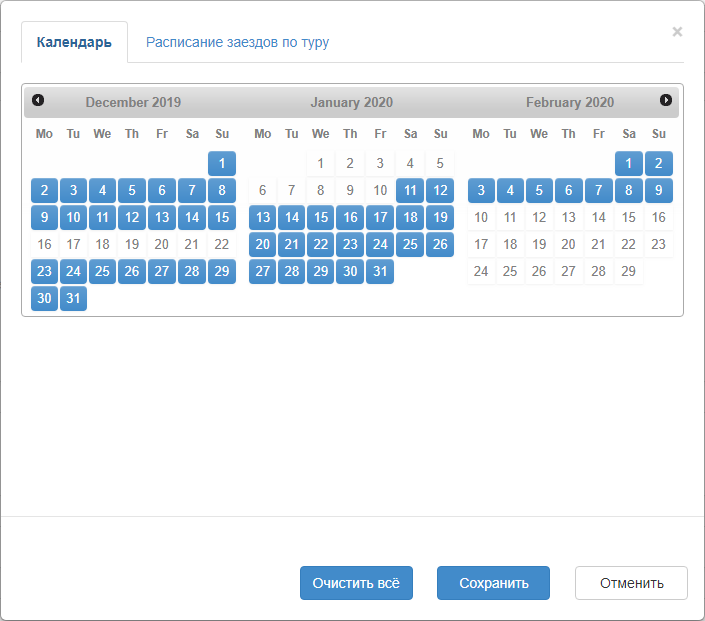
В этом экране можно задать конкретные даты заездов и диапазоны. При переходе наследуется период заездов, заданный в экране Параметры тура. Если в параметрах тура были уже указали какие-то даты, то нажав кнопку Конкретизировать в календаре будут выбраны все даты в выбранном в параметрах тура периоде. И в расписании заездов по туру также будет отображена строка с таким же периодом, разделенным по дням недели.
У экрана две вкладки: Календарь и Расписание заездов по туру. Вкладки отображают одни и те же данные, но в разных режимах. Проставленные в календаре даты сразу же отображаются во вкладке расписания и наоборот.
Индивидуальные настройки подбора перелетов
Настройки для авиаперелетов из внешней системы:
- Индивидуальные настройки подбора перелетов
- Настройки, влияющие на формирование запроса - те параметры, которые будут отсылаться внешнему поставщику в формировании запроса
- Багаж - список, состоящий из параметров: все, багаж и ручная кладь, без багажа. По умолчанию выбрано «Все»;
- Класс перелета - список, состоящий из параметров: Эконом, Премиум Эконом, Бизнес, Первый. По умолчанию выбрано «Эконом»;
- Пересадки - список, состоящий из параметров: Все, Только прямые рейсы. По умолчанию выбрано «Все»;
- Ограничение времени вылета: «Вылет не позже» - вводится время вылета в формате «HH:MM», позже которого вылет первого перелета не выводится в поисковой выдаче. По умолчанию время задано;
- Ограничение даты прилета по базовому рейсу - если признак активности установлен, то прилет «туда» будет подбираться по дню прилета базового рейса. Если в туре заложен авиаперелет, который прилетает за один день, то в выдаче будут показаны аналогичные от внешнего поставщика. Если в туре авиаперелет с прилетом на следующий день, то в выдаче будут перелеты от внешнего поставщика на следующий день. По умолчанию признак не выбран;
- Настройки, влияющие на отображение информации
- Багаж
- Класс перелета
- Пересадки
- Сортировка
- Ограничение времени вылета: «Вылет не позже»
- Обновление цен
- Фильтры для обновления цен
- Багаж
- Пересадки
- Выбирать рейс автоматически, если не выбран пользователем
- Настройки, влияющие на формирование запроса - те параметры, которые будут отсылаться внешнему поставщику в формировании запроса
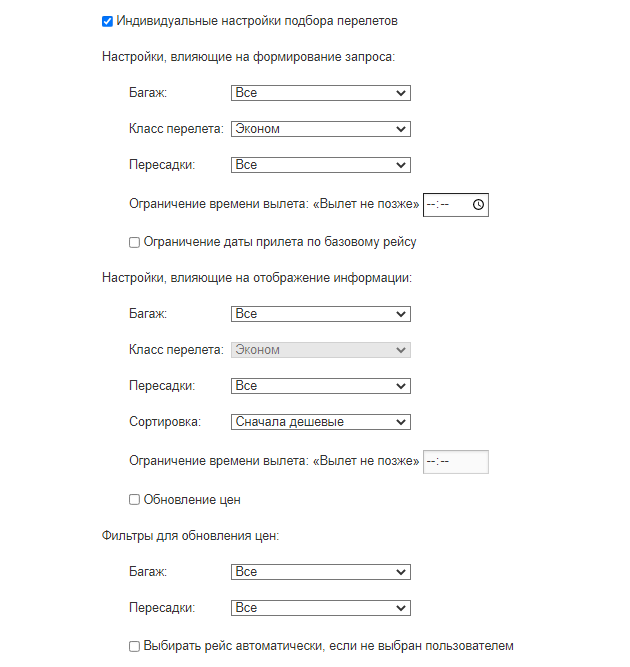
|
Привязка файлов к туру
В экране Файлы к туру осуществляется привязка файлов к конкретному туру. Привязанные файлы будут доступны клиентам для скачивания в их Личном кабинете, в экране Информация о заказе. Переход в экран Файлы к туру происходит по нажатию кнопки Прикрепить файлы к туру ![]() .
.
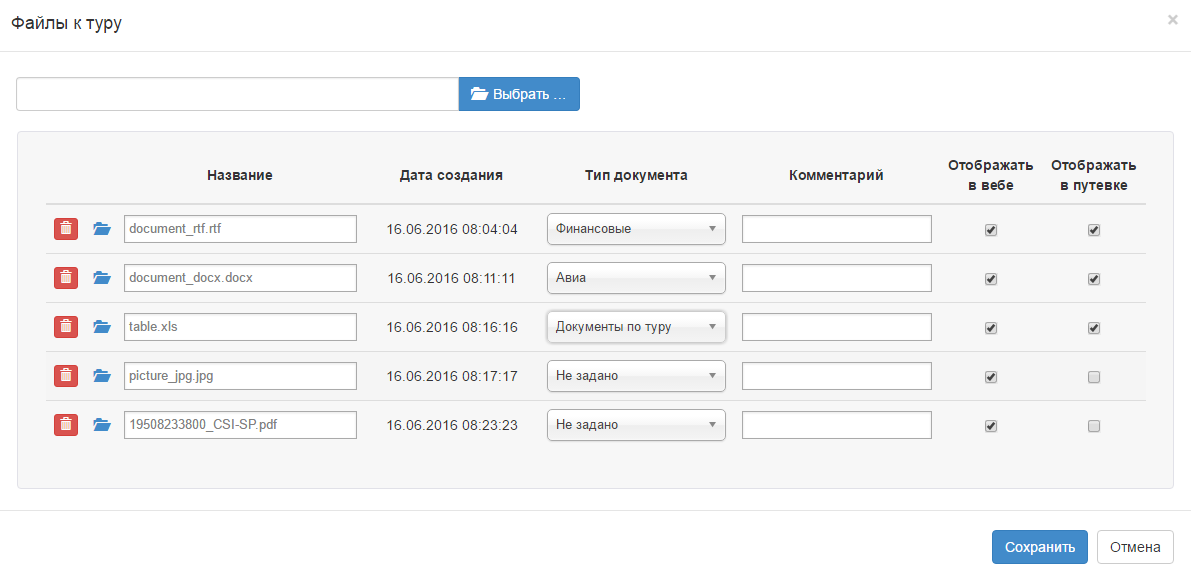
|
Чтобы прикрепленные файлы отобразились в "Информация о заказе" ПК "Мастер-Web", предварительно в web.config MasterWeb нужно указать настройку
<add key="showFileAttachments" value="true" />
(true — разрешить печать прикрепленных к путевке документов
false или отсутствие настройки — печать прикрепленных к путевке документов не доступна)
Для добавления фалов к туру нужно выполнить следующую последовательность действий:
1) Нажать кнопку ![]() и выбрать необходимый файл;
и выбрать необходимый файл;
2) После того, как в поле загрузки отобразится выбранный файл, нажать кнопку Загрузить;
3) Файл появится в списке прикрепленных файлов. Для просмотра загруженного файла нужно нажать кнопку ![]() . Отредактировать название файла можно в списке файлов, в поле, где отображается текущее название и расширение файла. Удалить файл можно на нажатию кнопки
. Отредактировать название файла можно в списке файлов, в поле, где отображается текущее название и расширение файла. Удалить файл можно на нажатию кнопки ![]() ;
;
4) Чтобы сохранить изменения, нужно нажать кнопку Сохранить. Экран автоматически закроется;
5) Для сохранения данных в туре, необходимо нажать кнопку Сохранить программу тура.
После прикрепления файла к путевке дальнейшие действия с исходным файлом на компьютере никак не влияют на прикрепленный файл. Аналогично, удаление прикрепленного к путевке файла в программе тура не приводит к изменениям исходного файла на компьютере.
В списке прикрепленных файлов отображается следующая информация о файле:
- Название;
- Дата создания - дата прикрепления документа к туру;
- Тип документа - для документа можно проставить предопределенный признак(не задано, авиа, документы по туру, финансовые);
- Комментарий - поле для ввода комментария;
- Отображать в вебе - признак, при включении которого файл показывается в экране "Информация о заказе" ПК "Мастер-Web";
- Отображать в путевке - признак видимости прикрепленного файла в экране надстройки "Файлы к путевке".
Состав тура
Страница «Состав тура» предназначена для формирования маршрута тура: добавления услуг, задания параметров их предоставления и условий расчета. Услуги необходимо размещать в том порядке, в котором они будут предоставляться.
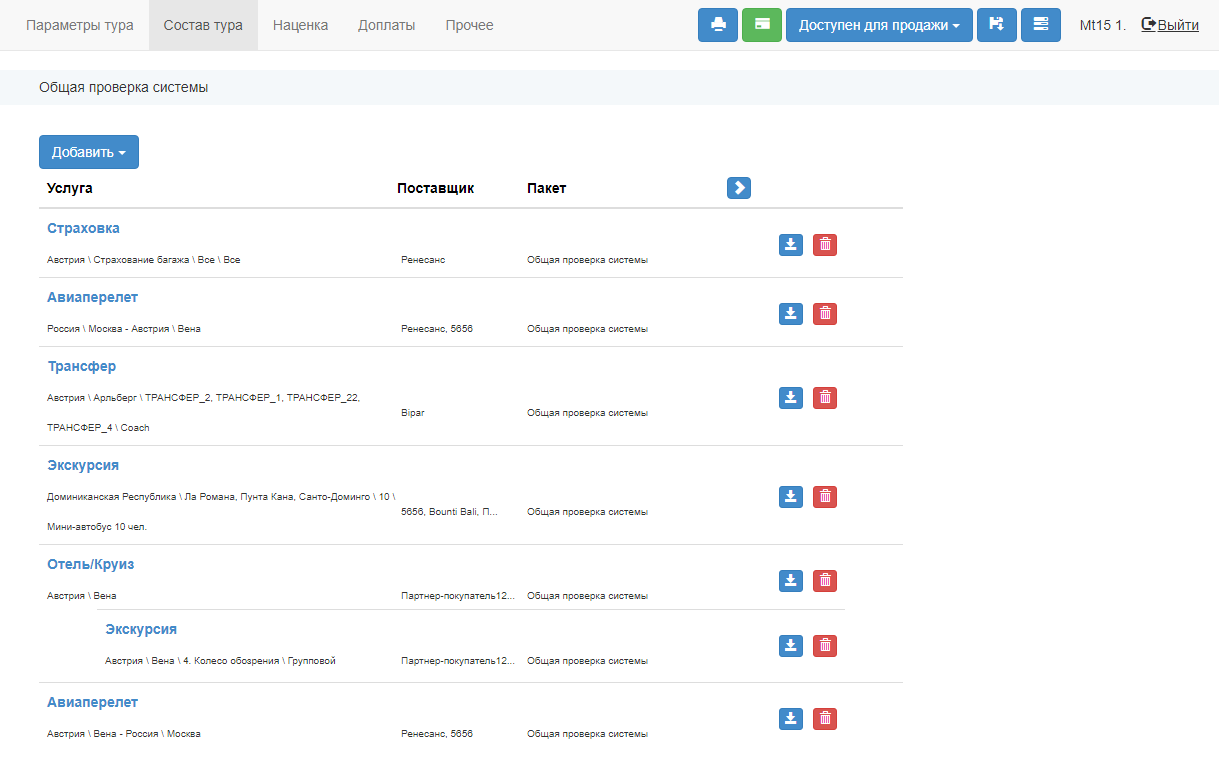
|
Добавление услуг в тур осуществляется по нажатию на кнопку "Добавить" и выбора класса услуги из списка.
Добавление услуги «Отель»
Добавляются все отели, которые можно продавать в рамках данной Программы тура, цены на отели могут быть в разных пакетах, для этого существуют группы. Возможности выбора вариантов проживания и питания нет, используются все варианты на которые заведены цены
Обязательные параметры: продолжительность, ценовой пакет, поставщик, страна, отель(и).
Подгрузка списка отелей происходит после выбора ценового пакета, поставщика и страны. Фильтрация осуществляется по всем параметрам, выбранным в фильтрах (ценовой пакет, поставщик, страна, город (если город выбран)).
Отбор отелей по параметрам можно регулировать с помощью фильтра, который позволяет выбрать отели по названию, категории, городу, курорту или поставщику.
Признак «Все отели в пакете» - должны сохраниться все отели в пакете, с учетом всех указанных фильтров (ценовой пакет, поставщик, страна, город (если город выбран)). При заведении цены на отель после сохранения тура, отель должен добавиться в список отелей и появиться в поиске если у него совпадают все параметры, выбранные в фильтрах (ценовой пакет, поставщик, страна, город (если город выбран)).
При изменении признака С Ценами – Все подгрузка списка отелей происходит с учетом выбранных поставщиков (+отелей без поставщиков), страны и города (если город выбран), но без учета ценового пакета.
Для добавления в программу туров отелей из разных пакетов необходимо воспользоваться кнопкой добавления новой вкладки.
На каждой вкладке представлено 5 фильтров:
- Продолжительности – задаются в ночах проживания. Общая продолжительность тура рассчитывается автоматически исходя из заданных продолжительностей проживания, если это многоотельный тур – то исходя из суммы заданных продолжительностей проживания
Варианты задания продолжительностей:
- выбор из выпадающего списка, открывающегося кликом по данному полю;
- ручной ввод с клавиатуры;
- вставка значений из буфера обмена.
Для двух последних вариантов предусмотрена возможность указания значений в диапазоне. Для задания диапазона используется символ -.
Допустимыми символами разделителей являются , ;. Некорректные значения и недопустимые символы игнорируются.
Пример корректного ввода продолжительностей 1-5, 8, 10-12; 15, 20; 23-25. В этом случае тур рассчитается на следующие продолжительности: 1, 2, 3, 4, 5, 8, 10, 11, 12, 15, 20, 23, 24, 25.
- Ценовой пакет
- Поставщик(и) – в том случае, если на один и тот же отель, на одни и те же размещения предоставляют цены два поставщика (и это все выбрано на одной вкладке), то в поиске в вариантах будут отображены обе цены от каждого партнера
- Страна
- Город(а)
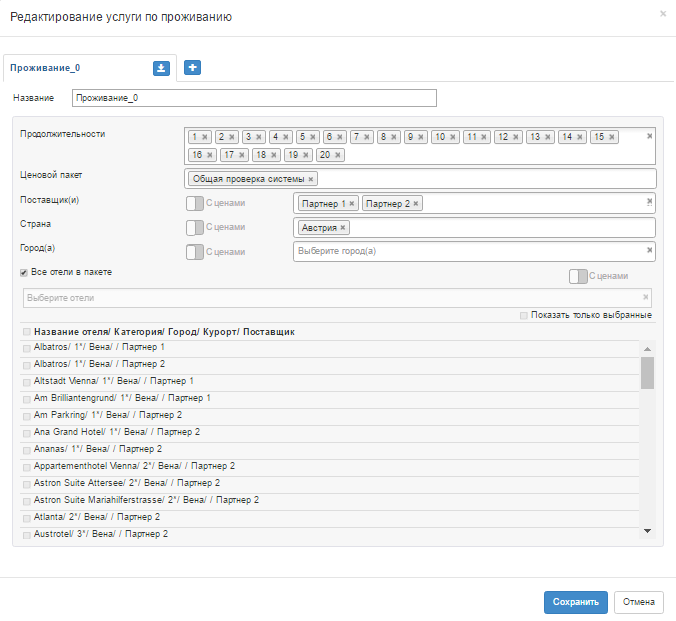
|
Добавление услуги «Авиаперелет»
Для редактирования услуги Авиаперелет необходимо заполнить обязательные параметры (перечислены ниже). Также допускается возможность в определенных фильтрах указывать более одного параметра.
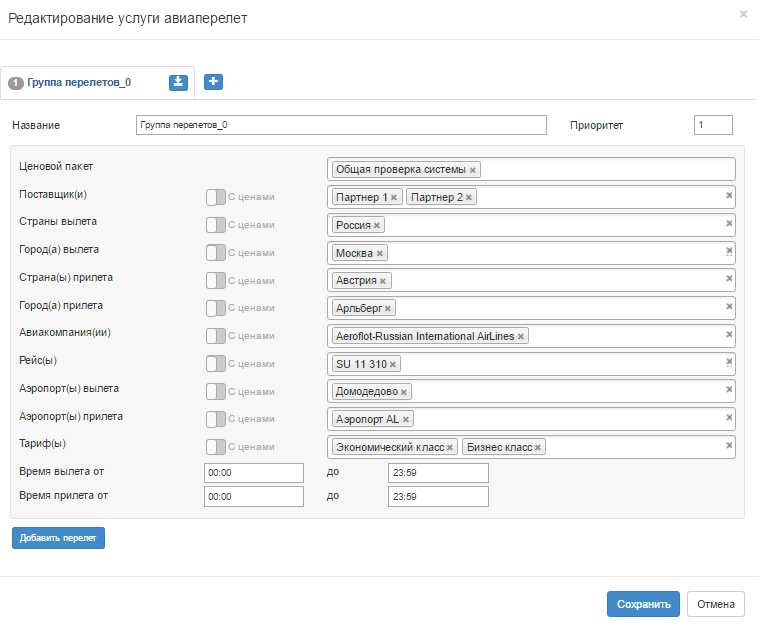
|
Обязательные параметры:
- ценовой пакет
- поставщик(и)
- страна(ы) вылета
- город(а) вылета
- страна(ы) прилета
- город(а) прилета
Дополнительные параметры:
- авиакомпания(ии)
- рейс(ы)
- аэропорт(ы) вылета
- аэропорт(ы) прилета
- тариф(ы)
- время вылета "от- до-" – задается при необходимости ограничения рейсов, используемых в данном туре, по времени вылета (по умолчанию установлено от 00:00 до 23:59)
- время прилета "от- до-" – задается при необходимости ограничения рейсов, используемых в данном туре, по времени прилета (по умолчанию установлено от 00:00 до 23:59)
При добавлении перелета, который будет подбираться от удаленного поставщика, обязательно нужно выбирать ценовой пакет и поставщика с пометкой "внешняя система" (т.е. ценовой пакет и поставщика, которые автоматически создаются при создании удаленного поставщика.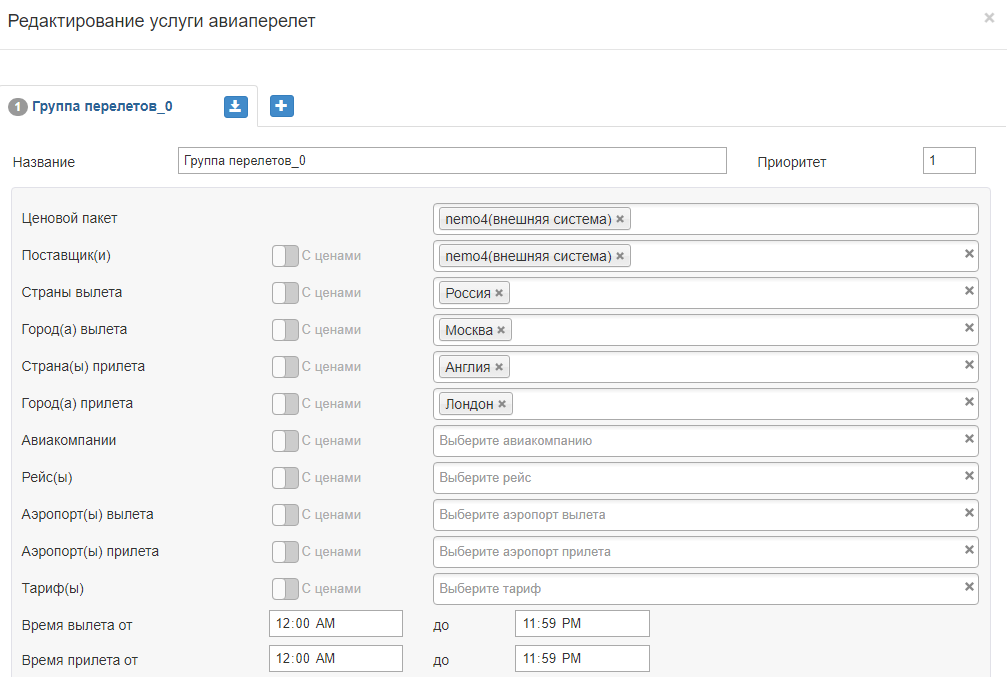
При необходимости добавления многоплечевого авиаперелета (рейсы с пересадками), то в рамках одной группы необходимо задать нужное количество плечей авиаперелета с помощью кнопки Добавить перелет
При использовании в одной программе туров несколько вариантов полетной программы необходимо заводить их разными группами перелетов. Для добавления группы перелетов необходимо воспользоваться кнопкой добавления новой вкладки.
Приоритет подбора перелетов: в поиске и корзине перелеты подбираются в соответствии с указанными приоритетами для группы авиаперелета. Если приоритет не указан – то подбирается рейс с минимальной ценой, даже если на него нет квоты, а есть квота на более дорогой перелет. То есть приоритеты идут следующим образом:
- приоритет;
- цена;
- квота.
Добавление других услуг
Параметры всех классов услуг в программе туров формируются исходя из того, какое количество дополнительных описаний выбрано в справочнике Классы услуг.
Для того, что бы услугу можно было сохранить в программе тура, необходимо при ее добавлении заполнить обязательные параметры. Если заполнить только обязательные параметры и сохранить, дополнительные параметры услуги по умолчанию будут со статусом Все.
Для примера рассмотрим параметры ряда основных классов услуг:
Доп услуга в отеле
Для того, чтобы доп. услуга в отеле автоматически подбиралась под отель в экранах поиска, корзины и оформлении клиентов ее необходимо сделать дочерней, то есть поместить под услугу отель, к которой она предоставляется. Подгрузка параметров в фильтры зависит от родительской услуги Отель/круиз, к которой привязана данная услуга. Если услуга не будет являться дочерней – то она подбираться под отель не будет, а всегда будет такой как ее завели.
Приоритет подбора доп. услуги к конкретному варианту проживания идет по следующей логике:
1. Доп услуга с указанным вариантом проживания и питания
2. Доп услуга с указанным вариантом проживания и не указанным питанием (параметр "все")
3. Доп услуга с не указанными вариантами проживания и питания (параметры "все")
Обязательные параметры:
- ценовой пакет
- поставщик(и)
- страна(ы)
Дополнительные параметры:
- город(а)
- доп. услуга в отеле/круизе
- проживание
- доп. описание2
Трансфер
Обязательные параметры:
- ценовой пакет
- поставщик(и)
- страна(ы)
- трансфер
Дополнительные параметры:
- город(а)
- транспорт
Обратите внимание, что нельзя включать признак Все в карточке услуг в программе тура у услуги Трансфер – это приведет к излишним расчетам и увеличит затрачиваемое время.
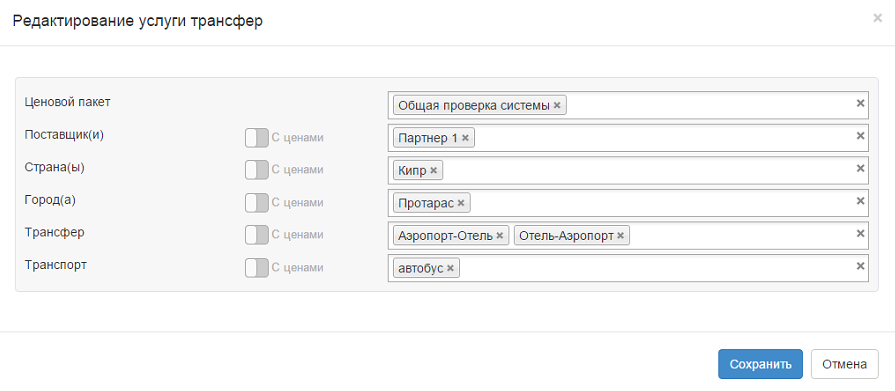
|
Обратите внимание, что если в программе туров выбрано несколько услуг Трансфер – система будет подбирать только один трансфер без возможности его изменения в корзине.
Виза
Обязательные параметры:
- ценовой пакет
- поставщик(и)
- стран(ы)
Дополнительные параметры:
- виза – в раскрывающемся списке выбираем предложенные визы
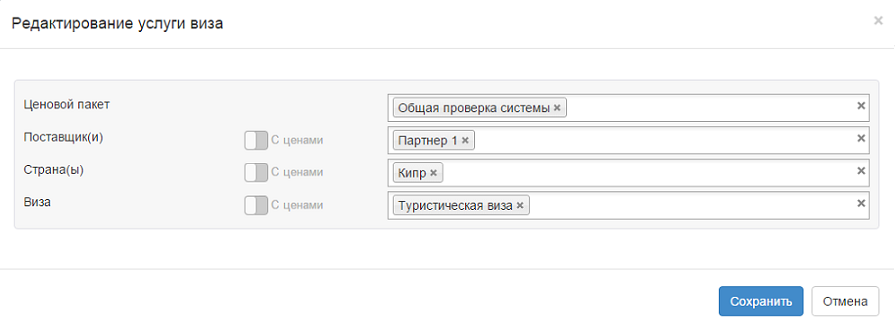
|
Экскурсия
Обязательные параметры:
- ценовой пакет
- поставщик(и)
- страна(ы)
Дополнительные параметры:
- город(а)
- экскурсия – в раскрывающемся списке выбираем предложенные экскурсии
- транспорт
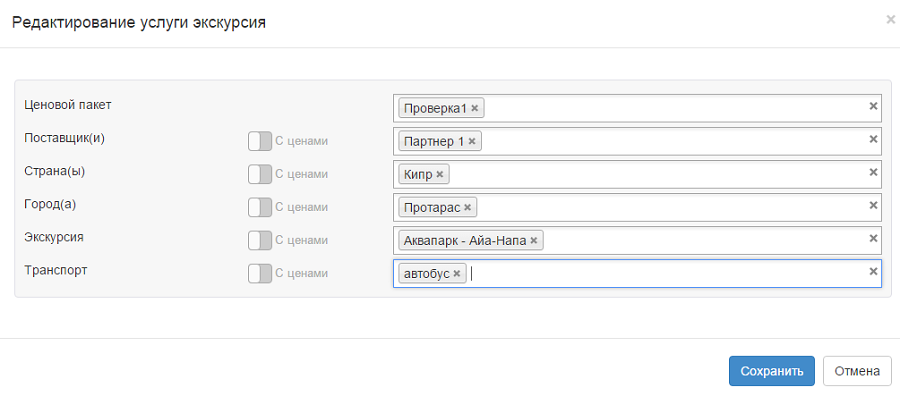
|
Паром
Обязательные параметры:
- ценовой пакет
- поставщик(и)
- страна(ы)
- паром
Дополнительные параметры:
- каюта
- доп. описание 2
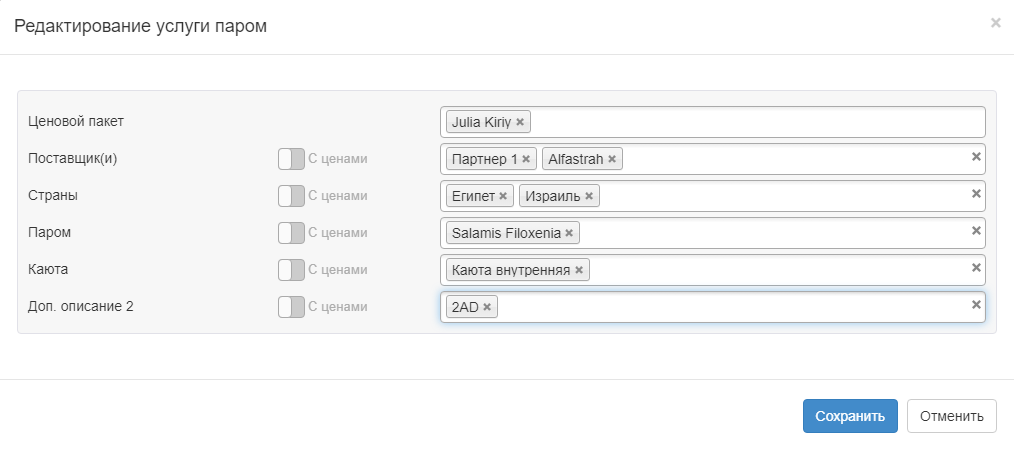
|
Страховка
Обязательные параметры:
- ценовой пакет
- страна(ы)
Дополнительные параметры:
- поставщик(и)
- страховка
- доп. описание 1
- доп. описание 2
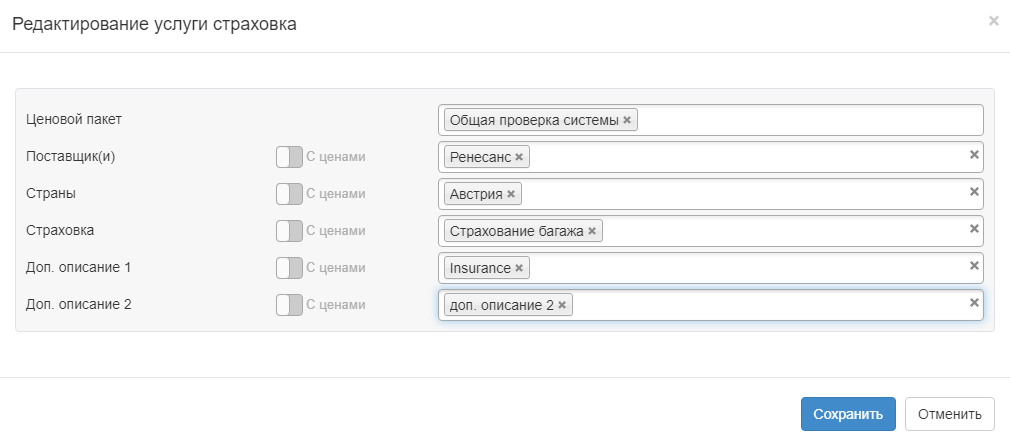
|
Штраф
Обязательные параметры:
- ценовой пакет
- страна(ы)
Дополнительные параметры:
- поставщик(и)
- штраф
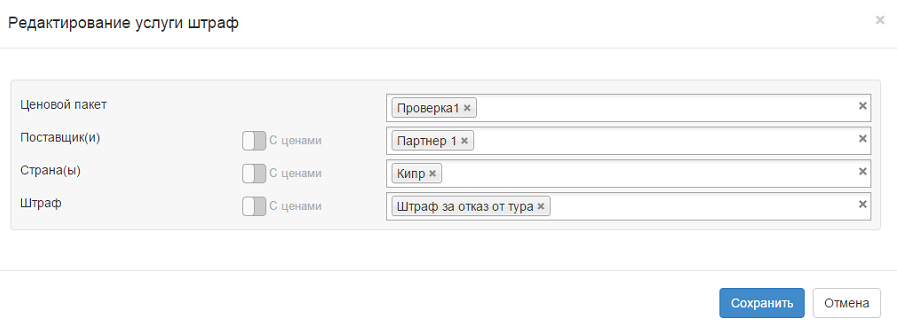
|
Подбор поставщика по услуге проживания
Если туроператор работает по одному и тому же отелю с несколькими поставщиками, которые помимо услуги проживания предоставляют также дополнительные услуги (например, трансфер, экскурсия и др.), то в системе предусмотрена логика подбора дополнительных услуг с ценами от того же поставщика, что и у услуги проживания.
Для подбора поставщика по услуге проживания необходимо:
- В справочнике Классы услуг для необходимого класса услуги выбрать признак Подбор поставщика по услуге проживания. Для стандартных классов услуг его можно выбрать только для услуг Трансфер и Экскурсия. Для остальных классов ограничений в выборе этого признака нет.
- В экране редактирования услуги в программе туров для соответствующего класса будет отображаться фильтр Подбор поставщика по услуге проживания с возможность выбора шаблона услуги. В список шаблонов подгружается услуга Отель, присутствующая в программе туров.
Примеры использования:
1. В карточке услуги Проживание выбрано 2 отеля по принципу:
- Отель 1 от Поставщика 1
- Отель 2 от Поставщика 2
Дополнительно в программе туров присутствует трансфер, в карточке которого выбрано 2 поставщика (Поставщик 1 и Поставщик 2), на оба поставщика есть цены.
Обратите внимание, что для корректной отработки подбора поставщика для маршрутной услуги Трансфер в карточке должна быть выбрана только одна услуга трансфер. Для других классов услуг возможен выбор нескольких услуг одновременно.
Система при расчете стоимости тура на каждый отель проверяет, есть ли цена и указан ли данный поставщик отеля в других услугах в программе тура или нет.
- Если цена есть, поставщик указан в шаблонах других услуг в программе тура и у этих услуг выбран этот отель в поле Подбор поставщика по услуге проживания – то в данном примере услуга трансфер считается по цене того же поставщика, по которому считается услуга отель. То есть при расчете варианта тура на «Отель 1» трансфер считается по цене от поставщика «Поставщик 1», при расчете варианта тура на «Отель 2» трансфер считается по цене от поставщика «Поставщик 2», вне зависимости от того какая цена дешевле.
- Если же цены на поставщика аналогичного поставщику по отелю нет или этот поставщик не указан в шаблонах других услуг и не выбран этот отель в поле Подбор поставщика по услуге проживания – то система учитывает в стоимости тура минимальную цену на трансфер от любого найденного в программе туров поставщика.
2. В карточке услуги Проживание выбран 1 отель по принципу:
- Отель 1 от Поставщика 1
- Отель 1 от Поставщика 2
Дополнительно в программе туров присутствует трансфер, в карточке которого выбрано 2 поставщика (Поставщик 1 и Поставщик 2), на оба поставщика есть цены.
Система при расчете стоимости тура на отель от каждого поставщика проверяет, есть ли цена и указан ли данный поставщик отеля в других услугах в программе тура или нет.
- Если цена есть, поставщик указан в шаблонах других услуг в программе тура и у этих услуг выбран этот отель в поле Подбор поставщика по услуге проживания – то в данном примере услуга трансфер считается по цене того же поставщика, по которому считается услуга отель. То есть при расчете варианта тура на «Отель 1» от «Поставщик 1» трансфер считается по цене от поставщика «Поставщик 1», при расчете варианта тура на «Отель 1» от «Поставщик 2» трансфер считается по цене от поставщика «Поставщик 2», вне зависимости от того какая цена дешевле.
- Если же цены на поставщика аналогичного поставщику по отелю нет или этот поставщик не указан в шаблонах других услуг и не выбран этот отель в поле Подбор поставщика по услуге проживания – то система учитывает в стоимости тура минимальную цену на трансфер от любого найденного в программе туров поставщика.
Туры без услуги проживания
Начиная с релиза 15.2 существует возможность создания туров без услуги проживания (т.е. туров без услуги Отель/круиз).
Способ заведения тура без услуги проживания аналогичен способу заведения тура с услугой проживания. Например, возможен вариант заведения тура, в котором только услуга экскурсия. В таком случае в поиске город Откуда и Куда будет определяться по городу услуги. Если у услуги нет города, то будет указано Без перелета (то же значение будет, если установлен признак активности Наземное обслуживание).
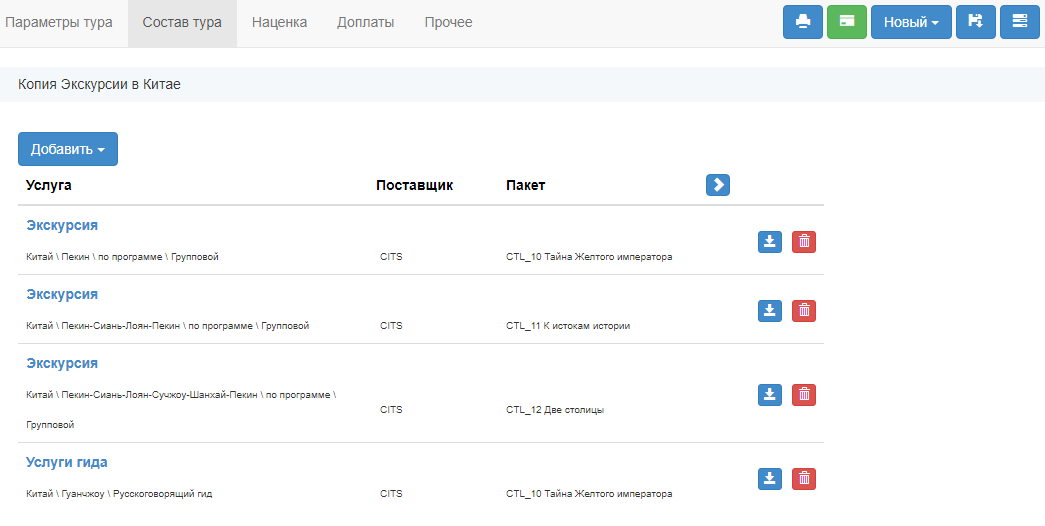
|
Определение страны назначения
Для туров без услуги проживания существуют следующие правила определения страны назначения, т.е. страны, которая будет заполняться в фильтре Куда в поиске и оформлении клиентов. Если установлен формат номера путевки для автонумерации СС, то и для определения формата путевки:
- Для туров с одной немаршрутной услугой - страна этой услуги (например: в туре только услуга Виза (в Австрию) или Экскурсия (в Австрию), то фильтры поиска и оформления клиентов заполнятся так: Откуда - Без перелета, Куда - Австрия);
- Если в туре присутствует услуга Экскурсия (и есть помимо Экскурсии другие услуги) - то она является более приоритетной, поэтому страна назначения берется по ней, вне зависимости от наличия других услуг (а именно, вне зависимости от услуг Авиаперелет, Автобусный переезд и Трансфер);
- Если в туре нет услуги Экскурсия, но есть услуга Трансфер, то второй по приоритету для определения страны назначения будет эта услуга, т.е. страна назначения будет определена по стране отправления услуги Трансфер (например: трансфер следует из города Москва (Россия) в город Арльберг (Австрия), то фильтры в поиске и оформлении клиентов заполнятся так: Откуда - Москва, Куда - Россия), соответственно и путевка по такому туру будет оформляться в страну, которая является страной отправления трансфера (т.е. из примера - в Россию). Если даже в туре расположены подряд две услуги Трансфер в разные страны, то все равно страной назначения будет определена страна отправления первой услуги Трансфер;
- Если в туре нет услуг Экскурсия и Трансфер, но есть услуга Автобусный переезд, то страна назначения определяется по стране прибытия первого Автобусного переезда;
- Последней по приоритету для определения страны назначения идет услуга Авиаперелет, т.е. страна назначения/путевки будет определена по стране прибытия этой услуги (если перелет многоплечевой, то страна прибытия по последнему плечу Авиаперелета).
Параметры предоставления
Параметры предоставления можно просмотреть на странице Состав тура, раскрыв их по нажатию на ![]() .
.
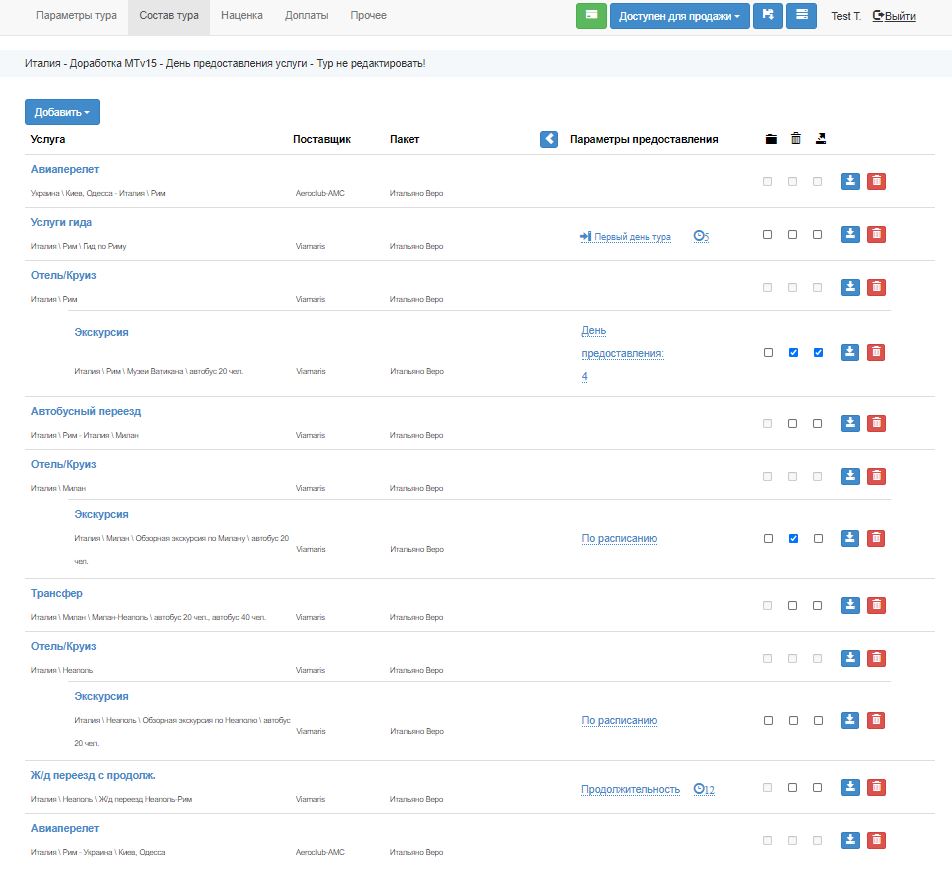
|
Параметры расчета при установке признаков активности:
Услуги с признаком скрытая не отображаются в поиске и корзине, но учитываются в стоимости тура. Услуги отображаются в путевке и в экране оформление клиентов. У маршрутной услуги нельзя поставить признак скрытая.
Начиная с релиза 15.7 признак скрытая можно проставлять у всех маршрутных услуг, кроме системных (авиаперелет, автобусный переезд, трансфер, отель).
Наличие признака определяет возможность исключение услуги из путевки в корзине. По умолчанию услуга с признаком удаляемая будет входить в состав тура и ее стоимость будет учитываться при расчете общей стоимости тура в поиске.
Стоимость услуги с признаком не рассчитываемая не будет добавлена к итоговой стоимости тура в поиске. Сама услуга будет добавлена к туру в корзине как обязательная услуга и цена будет пересчитана.
- Комбинация признаков удаляемая + не рассчитываемая
Услуга по умолчанию в состав тура входить не будет ни в поиске, ни в корзине, но агентство сможет ее добавить как дополнительную услугу в корзине.
Окно Параметры предоставления услуги предназначено для указания начала действия не маршрутной услуги и её окончания (или продолжительности), для услуг, имеющих продолжительность.
Для не маршрутных услуг, входящих в состав программ туров без проживания (т.е. программ туров без услуги Отель/круиз в составе тура), обязательно нужно проставлять день предоставления услуги в параметрах проживания (иначе программа тура в поиске не будет найдена).
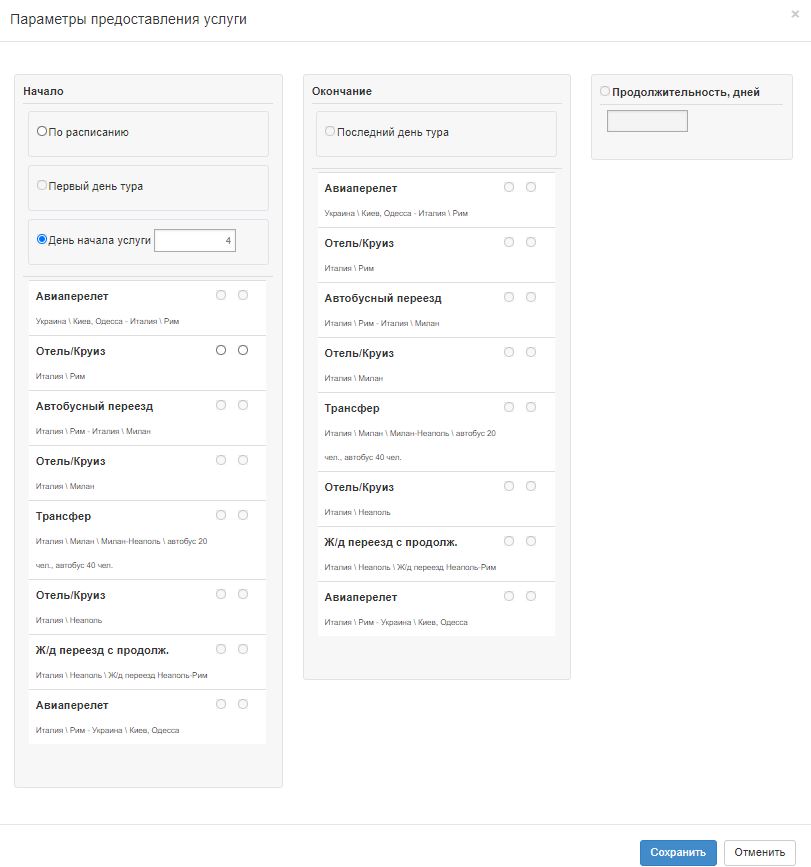
|
В столбцах Начало и Окончание отображается список маршрутных услуг из программы тура.
Если была удалена услуга, которая использовалась в параметрах предоставления другой услуги, то при сохранении тура будет выведено сообщение: Тур не может быть сохранен, так как в параметрах предоставления присутствуют услуги, которые были удалены из тура. Необходимо либо удалить привязки в параметрах предоставления, либо добавить новую услугу и перепривязать ее заново.
Услуги без продолжительности
Для услуг, не имеющих продолжительности, для редактирования доступен только столбец Начало, в котором доступен выбор двух значений:
- По расписанию – т.е. услуга будет предоставляться только в те дни, которые указаны в экране Цены на услугу в колонке Дни недели (например: даты тура 23.10.17-29.10.17, у услуги Экскурсия в колонке Дни недели проставлены значения 4,5, значит тур с этой услугой будет доступен только 26.10.17 и 27.10.17)
- Первый день тура – т.е. началом услуги можно выбрать первый день тура или начало/окончание маршрутной услуги из программы тура.
- День начала услуги – т.е. можно указать день тура, в который эта услуга должна предоставляться.
Услуги с продолжительностью
Для услуг с продолжительностью доступны колонки Начало, Окончание, в которых доступен выбор следующих значений:
- По расписанию – т.е. услуга будет предоставляться только в те дни, которые указаны в экране Цены на услугу в колонке Дни недели (например: даты тура 23.10.17-29.10.17, у услуги Экскурсия в колонке Дни недели проставлены значения 4,5, значит тур с этой услугой будет доступен только 26.10.17 и 27.10.17)
- Первый день тура – т.е. началом услуги можно выбрать первый день тура или начало/окончание маршрутной услуги из программы тура.
- Последний день тура – т.е. окончанием услуги можно выбрать последний день тура или первый/последний день окончания маршрутной услуги из программы тура.
- День начала услуги – т.е. можно указать день тура, в который эта услуга должна начинаться.
- Продолжительность, дней – указывается продолжительность услуги в днях. Задать продолжительность можно так: выбрать значение Первый день тура и в Продолжительность, дней указать число дней (тур с такой услугой будет доступен на указанное количество дней). Также задать продолжительность для услуги можно в экране Цены на услугу (колонки Прод. мин. и Прод. макс.) – в этом случае в параметрах предоставления выбираем Первый день тура и Последний день тура (тур с такой услугой будет доступен от минимального до максимально заданного количества дней). В случае, если указанная продолжительность будет больше продолжительности рассчитанного тура, то окончанием услуги будет последний день тура. Начиная с релиза 15,6 для несистемных маршрутных услуг можно указать продолжительность в днях.
Параметры предоставления дочерних услуг
Для дочерних услуг с продолжительностью имеется возможность выбора в столбцах "Начало", "Окончание" пунктов "первый/последний день проживания в отеле".
Для дочерних услуг без продолжительности имеется возможность выбора только в столбце "Начало" пунктов "по расписанию", "первый/последний день проживания в отеле".
Если в туре присутствуют маршрутные услуги, то для определения продолжительности они всегда будут приоритетнее.
Принципы построения маршрутов
Маршрут строится на основании маршрутных услуг в туре. Для правильно построения маршрута услуги необходимо размещать в том порядке, в котором они будут предоставляться.
Маршрутной услугой является услуга, в которой есть точка отправления и точка прибытия, то есть – это авиаперелет, автобусный переезд и трансфер. Так же маршрутной может быть любая добавленная в справочник "Классы услуг" услуга с признаком "маршрутная услуга". Такая услуга считается несистемной маршрутной услугой.
Маршрут рассчитывается на основании времени, указанном в расписании маршрутной услуги с поправкой на часовые пояса. Для несистемных маршрутных услуг продолжительность рассчитывается согласно указанному количеству дней в параметрах предоставления. Если параметр не задан, услуга будет предоставляться в рамках одного дня.
Часовые пояса для городов, использующихся в маршрутных услугах, должны быть обязательно заполнены в справочнике Города для корректного расчета времени в пути
Анализируется время выезда, время прибытия. На основании этого рассчитывается время в пути. Система воспринимает время отправления и время прибытия в часовом поясе города отправления и города прибытия.
Пример:
Авиаперелет Москва-Барселона – вылет в 13:25 прилет в 16:25.
Исходя из часовых поясов система рассчитает время в пути в 5 часов.
Далее трансфер в отель. Если указать время выезда трансфера ранее 16.25, система будет считать, что трансфер предоставляется на следующий день. То есть во второй день тура.
Такой же принцип для обратных трансферов и перелетов.
Рассмотрим пример ночного обратного вылета.
Недельный тур.
Вылет в 8-й день. Но туристы живут в отеле 6 ночей, так как ночной вылет.
Авиаперелет Барселона-Москва – вылет в 02:25 прилет в 05:25.
Чтобы система не считала лишнюю ночь в отеле и обработала выезд из отеля в 7-й день, нужно в обратном трансфере указать время выезда раньше 00:00, например 22:00 и прибытие в аэропорт в 00:00. В этом случае система рассчитает маршрут на 6 ночей. В 7-й день выезд и в 8-й день вылет.
Если трансфер участвует в турах, где поставщик по отелю внешняя система, в точках отправления и прибытия трансфера должен быть указан город, а не отель или курорт.
Наценка
Наценка – это % надбавка к туру, куда туроператор может заложить свою прибыль, которую он хочет зарабатывать с каждого реализованного тура.
Страница «Наценка» предназначена для добавления и редактирования наценок.
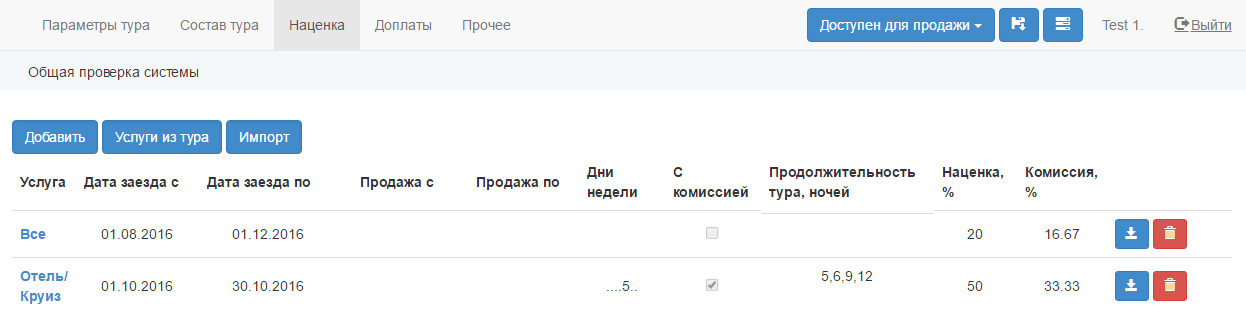
Для добавления наценок представлен набор функциональных кнопок:
- Добавить - добавление строки для класса услуги "Все";
- Услуги из тура - добавление строки для каждого класса услуги из Программы тура;
- Импорт - открытие диалогового окна "Импорт наценок из другого тура".
Наценки можно редактировать. Для редактирования наценки необходимо нажать на название класса услуги. Откроется диалоговое окно "Наценка на услугу".
Наценки на тур можно создавать в зависимости от одного из нижеперечисленных параметров или их комбинаций:
- Класса услуги
- Периодов дат заездов – применяется по дате начала услуги
- Периодов дат продажи
- Предоставления комиссии
- Дней недели
- Продолжительности тура (можно выбирать сразу несколько продолжительностей)
Значения полей "Наценка" и "Комиссия" взаимосвязаны: при вводе процентного значения наценки перерасчитывается процентное значение комиссии и наоборот.
Признак С комиссией:
если для цены (её части) на конкретную услугу комиссия была разрешена, то наценка на эту цену(её часть) услуги будет рассчитана, если комиссия не была разрешена, то наценка на эту цену(её часть) услуги рассчитываться не будет.
Для импорта наценок из тура необходимо нажать кнопку Импорт. В открывшемся диалоговом окне необходимо выбрать тур, из которого будет производиться копирование. Для копирования только актуальных наценок необходимо выбрать признак "Копировать только актуальные (после текущей даты)".
Приоритет применения наценок
В случае, если к одному туру привязано несколько наценок, пересекающихся по различным параметрам, применяется алгоритм вычисления приоритета наценки. Проверка идет по следующим параметрам (в порядке убывания важности):
- Тип наценки (на все услуги или на конкретную услугу)
- Продолжительность тура
- Дата продажи
- Дни недели
Тип наценки
При наличии одновременно привязанных к туру наценок на все услуги и наценок на конкретную услугу, применяться всегда будет наценка на конкретную услугу, если условия её действия выполняются.
Продолжительность тура
Если у наценки установлена конкретная продолжительность тура, то при прочих равных условиях для туров с этой продолжительностью она будет иметь приоритет над наценками, у которых нет установленной продолжительности тура.
Дата продажи
Если у наценки установлен диапазон дат продажи тура, то при прочих равных условиях во время действия этого диапазона наценка будет иметь приоритет над наценками, у которых данный диапазон не установлен.
Дни недели
Если у наценки установлены конкретные дни недели для дат заезда, то при прочих равных условиях для туров с подходящими днями недели, она будет иметь приоритет над наценками, у которых нет установленных дней недели для дат заезда. При наличии двух или более наценок с выбранными пересекающимися днями недели для дат заезда, приоритет в назначенные дни недели будет иметь та наценка, в параметрах которых выбрано меньше дней недели для дат заезда. К примеру, наценка, действующая для дат заезда только пятницу будет иметь приоритет выше, чем наценка, действующая для дат заезда в пятницу, субботу и воскресенье.
Доплаты
Доплата – это фиксированная надбавка в у.е. к стоимости услуги. Доплата может заводиться только для двух классов услуг: отель и авиаперелет. Страница «Доплаты» предназначена для добавления и редактирования доплат.
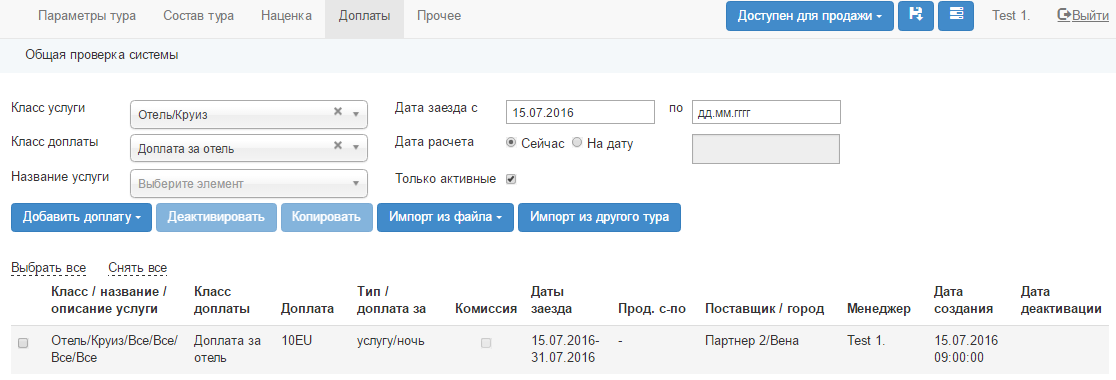
|
Для удобства поиска доплат представлено 6 фильтров:
- Класс услуги - подгружаются 2 возможных класса услуг: отель и авиаперелет
- Класс доплаты - подгружается список классов доплат из справочника
- Название услуги - подгружаются список услуг, по которым есть доплаты
- Даты заезда
- Дата расчета
- Только активные
Отличие доплат от наценок заключается в том, что наценка – это процентная надбавка к цене брутто, а доплата – надбавка в у.е. Правила и порядок применения доплат:
- Брутто + доплата (комиссионная) + наценка (комиссионная);
- Брутто + доплата (некомиссионная) + наценка (некомиссионная);
- Брутто + наценка (комиссионная) + доплата (некомиссионная);
- Брутто + доплата (комиссионная) + наценка (некомиссионная);
Окна копирования доплат
Копирование доплат в авиаперелет:
- Рейс - подгружаются рейсы, на которые заведены цены в БД.
- Тариф- подгружаются тарифы, на которые заведены цены в БД.
Копирование доплат в отели:
- Город - подгружаются города, на которые заведены цены в БД (по которым есть отели с ценами).
- Отель - подгружаются отели, на которые заведены цены в БД.
Доплата на авиаперелет
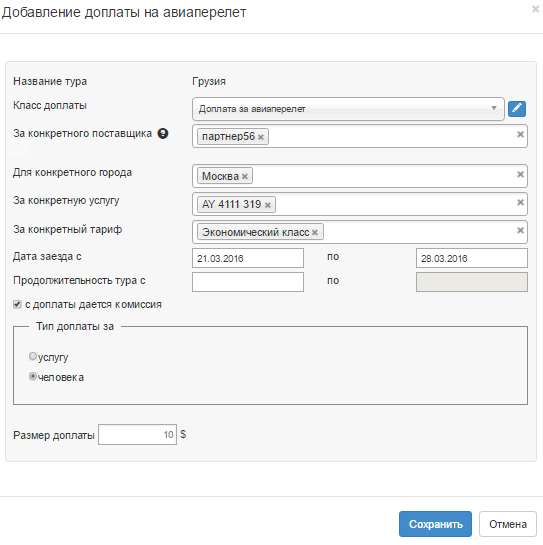
|
Обязательные поля для заполнения:
- «Дата заезда по туру с- по-»
- «Размер доплаты»
В фильтры подгружаются данные, на которые заведены актуальные цены и которые сохранены в текущей программе тура.
Подгрузка данных в фильтры, начиная с фильтра «Для конкретного города», зависит от выбранных значений в предыдущих фильтрах.
Экран добавления доплаты на авиаперелёт содержит в себе следующий отличительный элемент:
- «За конкретный тариф» — указывается конкретный тариф перелёта
Доплата на отель/круиз
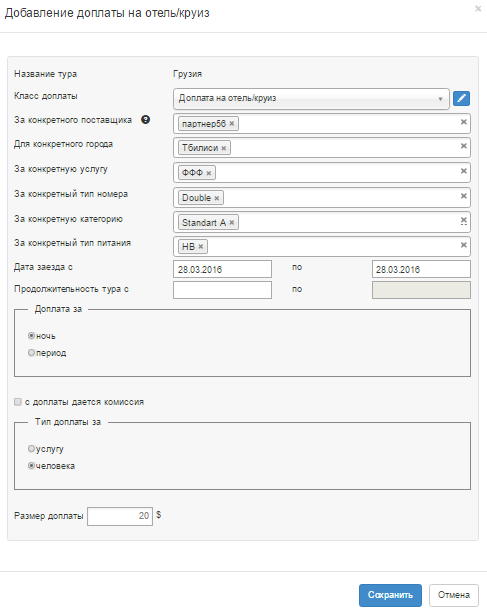
|
Обязательные поля для заполнения:
- «Дата заезда по туру с- по-»
- «Размер доплаты»
В фильтры подгружаются данные, на которые заведены актуальные цены и которые сохранены в текущей программе тура. Экран добавления доплаты на отель содержит следующие элементы:
- «Название тура» — импортируемое имя тура, в рамках которого создаётся доплата
- «Класс доплаты» — характер доплаты
- «За конкретного поставщика» — указывается конкретный поставщик услуги
- «Для конкретного города» — указывается город
- «За конкретную услугу» — указывается конкретная услуга из класса
- «За конкретный тип номера» — указывается конкретный тип номера
- «За конкретную категорию» — указывается конкретная категория проживания
- «За конкретный тип питания» — указывается конкретный тип питания
- «Дата заезда с- по-» — задаются с клавиатуры или на выпадающем календаре
- «Продолжительность тура с- по-» — продолжительность туров, на которые будет распространяться данная доплата
- «Доплата за» — параметр продолжительности доплаты; возможные значения: ночь/период
- «С доплаты даётся комиссия» — показывает, взимается ли с данной доплаты комиссия
- «Тип доплаты за» — тип доплаты; возможные значения: услугу/человека
- «Размер доплаты» — величина доплаты
Подгрузка данных в фильтры, начиная с фильтра «Для конкретного города», зависит от выбранных значений в предыдущих фильтрах.
После заполнения всех необходимых полей и нажатия «ОК» доплата сразу становится активной, и при расчёте тура брутто цены соответствующей услуги изменяется на величину доплаты.
При создании доплат, совпадающих по следующим параметрам:
1) класс доплаты
2) дата заезда
3) продолжительность тура
4) доплата за
5) тип доплаты
при расчете брутто соответствующей услуги будет использоваться та, которая была создана последней. Если в новой созданной доплате, перечисленные раннее параметры идентичны существующей доплате, то во избежание дублирования, такие доплаты перезаписываются (признак "только активные" должен быть выбран). При открытии экрана «Доплата» и «Цена на услугу» последняя созданная доплата будет находиться первой в списке.
Классы доплат
Данный экран вызывается соответствующей функциональной кнопкой из формы создания новой доплаты. Он предназначен для создания новых и удаления существующих классов доплат.
Классы доплат нужны для корректного расчета стоимости брутто услуги.
В случае если 2 доплаты заведены с одинаковыми параметрами и с одинаковым классом доплат, учитываться в расчете одновременно будет только последняя созданная доплата.
В случае если 2 доплаты заведены с одинаковыми параметрами, но 'разным классом доплат', учитываться в расчете одновременно будут обе созданные доплаты.
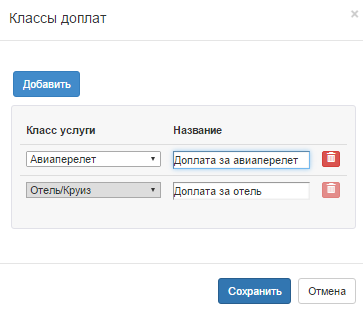
|
Импорт из файла
Для импорта доплат из файла нужно нажать кнопку Импорт из файла во вкладке Доплаты и выбрать из списка «На авиаперелет» или «На отель/круиз».
Импорт доплат возможен из файлов формата .xlsx/.xls.
Импортировать доплаты можно только для услуг Авиаперелет и Отель/Круиз!
Импортируются Даты заездов для доплат, Продолжительность с.. по.., Размер доплат. Остальные данные выбираются в фильтрах в
экранах импорта доплат.
Экран «Импорт доплат на авиаперелет»
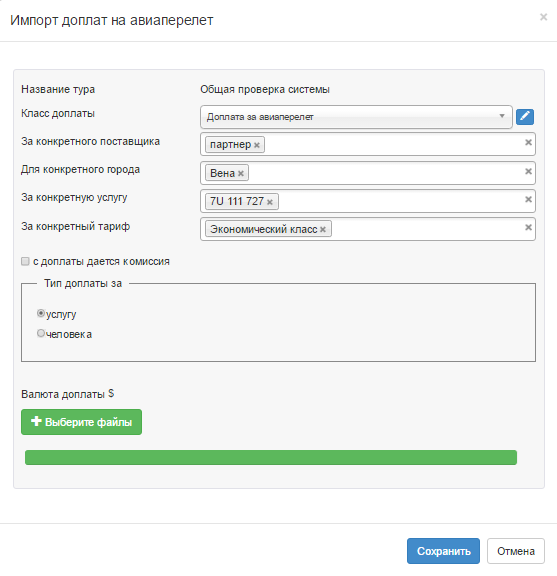
|
В экране содержатся следующие поля:
- Название тура — название текущего тура, в который добавляется доплата;
- Класс доплаты — фильтр, в котором можно выбрать класс доплаты по выбранному классу услуги или создать новый класс доплаты;
- Для конкретного города — выбираем необходимый город/города;
- За конкретную услугу — выбираем необходимую услугу/услуги;
- За конкретный тариф — выбираем необходимый тариф/тарифы;
- Признак «с доплаты дается комиссия» — признак, определяющий, будет ли даваться с доплаты комиссия или нет;
- Тип доплаты за
- услугу — по умолчанию установлен этот тип доплаты;
- человека;
- Валюта доплаты — по умолчанию такая же, что и валютой тура.
По умолчанию доплаты добавляются для всех услуг выбранного класса в выбранном туре.
Чтобы выбрать файлы для импорта надо нажать кнопку Выберите файлы ![]() и выбрать нужный файл.
и выбрать нужный файл.
Экран «Импорт доплат на отель/Круиз»
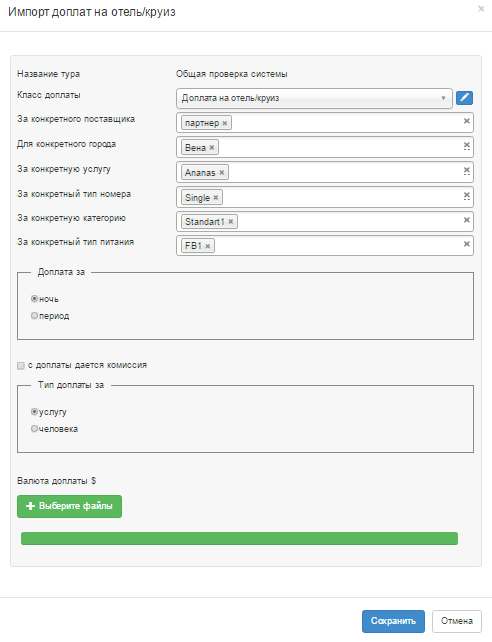
|
В экране содержатся следующие поля:
- Название тура — название текущего тура, в который добавляется доплата;
- Класс доплаты — фильтр, в котором можно выбрать класс доплаты по выбранному классу услуги или создать новый класс доплаты;
- Для конкретного города — выбираем необходимый город/города;
- За конкретную услугу — выбираем необходимую услугу/услуги;
- За конкретный тип номера — выбираем необходимый тип/типы номера;
- За конкретную категорию номера — выбираем необходимую категорию/категории номера;
- За конкретный тип питания — выбираем необходимый тип/типы питания;
- Доплата за
- ночь - по умолчанию выбран этот вариант;
- период;
- Признак «с доплаты дается комиссия» — признак, определяющий, будет ли даваться с доплаты комиссия или нет;
- Тип доплаты за
- услугу — по умолчанию установлен этот тип доплаты;
- человека;
- Валюта доплаты — по умолчанию такая же, что и валютой тура.
По умолчанию доплаты добавляются для всех услуг выбранного класса в выбранном туре.
Чтобы выбрать файлы для импорта надо нажать кнопку Выберите файлы ![]() и выбрать нужный файл.
и выбрать нужный файл.
Импорт доплат
Файл формата .xlsx/.xls должен иметь следующую структуру:
В колонке A в таблице в MS «Excel» заносятся даты заездов в формате DD.MM.YYYY-DD.MM.YYYY (где DD - день; MM - месяц; YYYY - год).
Если дата одна, то она все равно указывается как интервал, только начало и конец это одна дата (например, 01.01.2014-01.01.2014).
При заведении дат не должно быть пробелов.
Ячейка A1 остается пустой.
В первой строке (ячейки B2, B3 и т.д.) указываются продолжительности. Продолжительность может указываться одним числом (например, 10 - тогда в экране Доплаты она будет занесена в виде 10-10), либо двумя числами через тире.
При заведении продолжительностей не должно быть пробелов.
В ячейки, соответствующие датам заезда и продолжительности заносится размер доплаты. Значение может быть как положительным, так и отрицательным.
Пример файла для импорта доплат:
Правила скрещивания авиаперелетов
Чтобы открыть страницу «Правила скрещивания авиаперелетов» нужно перейти во вкладку Прочее и выбрать из раскрывающего списка пункт Правила скрещивания авиаперелетов. Здесь можно установить правила по авиаперелетам в выбранном туре.
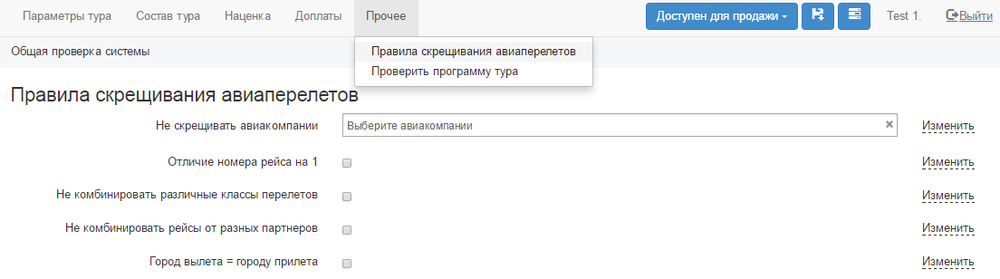
|
Чтобы выбранные правила (в том числе и заданные в Изменить) применялись, нужно установить признак активности и необходимо сохранить тур, нажав кнопку Сохранить!.
Можно задать следующие правила:
1) Не скрещивать авиакомпании — в поле Выберите авиакомпании выбираем те авиакомпании, которые не должны скрещиваться. Правило применяется ко всему набору авиаперелетов. Все авиаперелеты ("туда-обратно") должны быть либо одной не скрещиваемой авиакомпании, либо быть перелетами других авиакомпаний, которых в списке нет. Если в туре заданы авиаперелеты ("туда-обратно") разных авиакомпаний и установлено правило для одной из них, то такой тур в поиске искаться не будет.
Так же можно задать, для каких именно авиаперелетов, групп перелетов или направлений не должны скрещиваться выбранные в поле Выберите авиакомпании авиакомпании. Для этого нажимаем Изменить, откроется форма Дерево перелетов. Здесь можно, путем установки признака активности, выбрать конкретные значения, для которых не нужно скрещивать рейсы с выбранной авиакомпанией. Тогда правило будет применяться только к выбранным авиаперелетам.
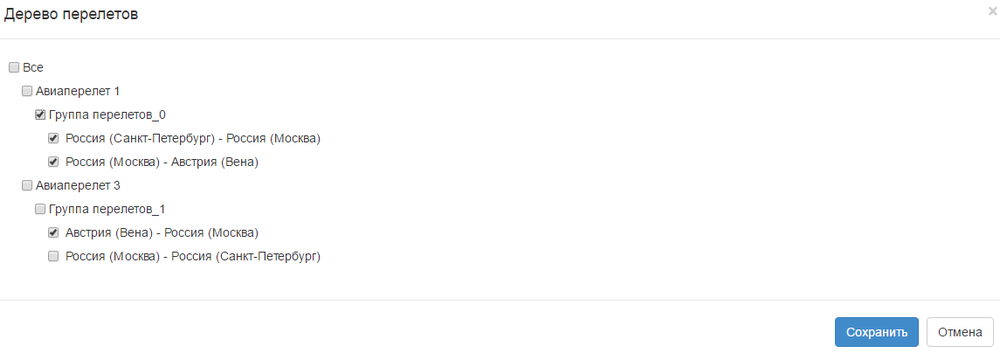
|
2) Отличие номера рейса на 1 — если установить признак, то правило применяется для всех авиаперелетов выбранного тура, в поиске и корзине подберутся варианты авиаперелетов ("туда-обратно"), рейсы которых отличаются на +/-1.
При нажатии кнопки Изменить откроется форма с деревом возможных перелетов, где можно задать для каких именно пар (направлений) нужно подбирать рейсы, номера которых отличаются на +/-1. Тогда правило будет применяться только для этих выбранных значений.
Например, для авиаперелета Москва — Барселона 3G есть рейс 11; для Барселона — Москва, Санкт-Петербург 3G — 12, 155; для Барселона — Самара 3G — 334.
- Если установить признак (без указания пар перелетов) — то в поиске будут найдены туры с авиаперелетами и рейсами:
- Москва — Барселона 3G 11
- Барселона — Москва, Санкт-Петербург — 3G 12;
- Москва — Барселона 3G 11
- Если в Изменить задать конкретные авиаперелеты (Москва — Барселона и Барселона — Москва, Санкт-Петербург), то это правило применяется только к этим авиаперелетам и в поиске будут найдены туры с рейсами:
- Москва — Барселона 3G 11,
- Барселона — Москва, Санкт-Петербург — 3G 12;
- Москва — Барселона 3G 11,
- Барселона — Самара 3G 334.
- Москва — Барселона 3G 11,
Пару можно удалить, нажав кнопку Удалить ![]()
3) Не комбинировать различные классы перелетов — если признак установлен, то правило применяется ко всему набору перелетов и в поиске подберутся варианты тура с одинаковыми классами. В корзине, при изменении класса перелета "туда", автоматически меняется класс для перелета "обратно" (если есть одинаковые варианты классов перелета).
При нажатии кнопки Изменить откроется форма с деревом возможных перелетов. Здесь можно задать конкретные перелеты, для которых не нужно комбинировать разные классы авиаперелетов. Тогда правило будет применяться только к ним.
4) Не комбинировать рейсы от разных партнеров — если установить признак, то правило применяется ко всему набору перелетов и в поиске подберутся варианты тура с авиаперелетами, рейсы которых предоставляются одним и тем же партнером (если нет таких авиаперелетов, у которых рейсы предоставлены одним и тем же партнером, то тур в поиске найден не будет). В Изменить можно задать конкретные пары авиаперелетов, для которых не будут комбинироваться рейсы от разных партнеров. Тогда правило применяется только к указанным перелетам.
5) Город вылета=городу прилета — если установить признак, то правило применяется ко всему набору перелетов и в поиске подберутся варианты тура, у которых авиаперелеты содержат такие рейсы, где город вылета (рейс "туда") равен городу прилета (рейс "обратно"). Для многоплечевого авиаперелета значения города вылета и города прилета сравниваются с промежуточными (т.е. если есть многоплечевой авиаперелет Москва-Барселона —> Барселона-Самара —> Самара-Москва, то при установке признака этот вариант перелета будет среди возможных). Если в Изменить задать конкретные перелеты (как в примере к правилу Отличие номера рейса на 1), то оно применяется только к ним.
Перерасчет актуальных фильтров при изменениях
Ниже представлены списки операций, которые влияют или не влияют на перерасчет актуальных фильтров.
|
|